Как оптимизировать изображения для Интернета: пошаговое руководство для повышения производительности сайта
Опубликовано: 2023-02-12Нет никаких сомнений в том, что изображения являются бесценным достоянием всемирной паутины. От визуализации данных до разбивки текста на абзацы и демонстрации работы в портфолио, фотографии и графика являются важной частью дизайна большинства веб-сайтов и помогают пользователям получать отличные впечатления от работы в Интернете.
Однако отличные визуальные эффекты могут сказаться на вашем сайте. Чем выше разрешение, тем больше размер файла, что также означает более медленное время загрузки. АКА, изображения часто являются причиной низкой производительности сайта. И помните, весь смысл добавления изображений на ваш веб-сайт заключается в том, чтобы создать лучший опыт для ваших пользователей (или, может быть, даже увеличить продажи и конверсию!), Что трудно сделать с медленным сайтом.
Итак, как вы сбалансируете производительность сайта с визуальным дизайном?
Оптимизируя изображения.
Есть много мелочей, которые вы можете сделать в процессе создания изображения, чтобы оптимизировать размеры файлов, особенно с учетом вашего веб-сайта.
В этом пошаговом руководстве по оптимизации изображений я расскажу:
- Что такое оптимизация изображения?
- Почему важна оптимизация изображений?
- 7 способов оптимизировать изображения для Интернета
Что такое оптимизация изображения?
Вообще говоря, оптимизация изображения — это действие по уменьшению размера файла без потери качества. Вы можете оптимизировать свои изображения на этапе создания (используя правильные параметры «Экспорт» в Photoshop) или непосредственно на своем веб-сайте (используя отложенную загрузку для отображения мультимедиа на вашем сайте). Цель состоит в том, чтобы уменьшить объем данных, которые пользователь должен загрузить, чтобы они могли быстрее получать нужный им контент без ущерба для качества.
Почему важна оптимизация изображений?
Когда дело доходит до Интернета, у людей бывает короткая продолжительность концентрации внимания, поэтому важно, чтобы ваш сайт загружался за две секунды или меньше. И одним из наиболее распространенных факторов, замедляющих работу вашего сайта, являются ваши изображения. (Даже если ваш веб-сайт работает на лучших серверах, например, на управляемом хосте WordPress, изображения могут снизить производительность.)
Воспользовавшись рекомендациями по оптимизации изображений, вы уменьшите размер файла и уменьшите время загрузки, что сделает сайт более удобным для посетителей.
Однако есть еще одна причина, по которой оптимизация изображений важна, и она напрямую связана с прибылью вашего бизнеса. Помимо замедления работы вашего веб-сайта, изображения занимают место на диске сервера, на котором работает ваш сайт. Большинство хостинг-провайдеров устанавливают ограничение пропускной способности для каждого плана, что означает, что у вас нет неограниченных ресурсов, и ваши изображения быстро займут это место.
Хотя это не конец света, если вы превысите этот лимит, с вас может взиматься плата за превышение или, что еще хуже, ваш веб-сайт будет закрыт.
Оптимизируя изображения, вы сможете максимально эффективно использовать хранилище своего сайта и избежать ограничения пропускной способности.
Теперь, когда вы знаете, насколько важна оптимизация изображений, давайте поговорим о том, как это сделать! Это пошаговое руководство охватывает все, от советов по Photoshop до практики разработки.
Как оптимизировать изображения для Интернета
Это пошаговое руководство охватывает все, что вы можете сделать для оптимизации изображений, начиная с Photoshop и заканчивая вашим сайтом.
Выполните следующие действия, чтобы оптимизировать изображения для повышения производительности сайта:
- Сравните текущую скорость вашего сайта.
- Знайте, как выбрать лучший тип файла изображения.
- Измените размер изображений перед экспортом.
- Сжимайте изображения, чтобы уменьшить размер файла.
- Автоматизируйте оптимизацию изображений с помощью плагина WordPress.
- Используйте технику «размытие», чтобы сначала загрузить изображение более низкого качества.
- Используйте ленивую загрузку.
1. Сравните текущую скорость вашего сайта
Прежде чем выполнять всю эту работу по оптимизации изображений, начните с проверки скорости на своем сайте! В конце вы сможете увидеть, какое влияние вы оказали (плюс вы можете поделиться этим со своей командой или боссом, чтобы получить дополнительные похвалы). Некоторые популярные инструменты для тестирования скорости:
- Статистика Google PageSpeed
- Инструменты пингдома
- GTMetrix
- Веб-страницаТест
Все эти инструменты на основе браузера работают очень похоже друг на друга: откройте ссылку, затем введите свой URL-адрес, чтобы получить быстрый отчет о скорости и производительности вашего сайта.
2. Знайте, как выбрать лучший тип файла изображения
Когда вы закончите создавать изображения (будь то сохранение с камеры или экспорт из такого инструмента, как Photoshop), у вас будет возможность указать тип файла. Наиболее распространенными типами файлов для использования в Интернете являются JPEG, PNG и GIF. И, как я уверен, вы можете догадаться, все они имеют свои плюсы, минусы и рекомендации по размещению на вашем сайте.
JPEG
Изображения в формате JPEG лучше всего подходят для демонстрации сложных цветных фотографий на вашем сайте, поскольку они позволяют получить изображение более высокого качества с меньшим размером файла. Этот тип файла, вероятно, подойдет для большинства изображений, которые вы хотите использовать на своем сайте, за одним важным исключением: изображения с прозрачным фоном. (Для тех, см. следующий раздел о PNG!)
При использовании изображения JPEG для своего веб-сайта рассмотрите возможность экспорта его как «прогрессивного». Это позволяет браузеру мгновенно загрузить простую версию изображения перед полной загрузкой на сайт в полном разрешении.
Если вы работаете в Photoshop, вы найдете этот параметр при экспорте как «Сохранить для Интернета».
PNG
Если на вашем изображении не так много цвета (например, плоские иллюстрации или значки) или вы хотите, чтобы оно имело прозрачный фон, я рекомендую экспортировать его в формате PNG. Убедитесь, что у вас есть правильные размеры изображения, и найдите вариант сохранения в формате PNG-24 (или 8, если нет потери качества).
гифки
Третьим наиболее распространенным форматом изображений для Интернета являются GIF-файлы. Они поддерживают только 256 цветов, так что вам нужно быть избирательным с этим типом файлов!
Чтобы оптимизировать GIF-файлы для своего веб-сайта, критически подумайте о том, как долго они существуют, нужно ли им зацикливаться и сколько вам действительно нужно на данной странице или сайте.
3. Измените размер изображений перед загрузкой
Один из самых простых способов оптимизировать изображения для Интернета — изменить их размер перед загрузкой на сайт. Особенно, если вы работаете с необработанными изображениями с камеры DSLR, размеры часто намного больше, чем вам на самом деле нужно.
Например, допустим, вы добавляете изображения в статью блога на своем сайте. Если ваша тема WordPress отображает изображения с разрешением 500 x 500, но вы загружаете изображения с разрешением 1024 x 1024, все эти дополнительные пиксели просто увеличивают размер файла и снижают скорость сайта, не обеспечивая реальной выгоды.
Обрезая или изменяя размер изображений перед загрузкой, вы уменьшите размер файла, что поможет вашему сайту загружаться немного быстрее и сэкономит место на диске для еще большего количества изображений.
Чтобы изменить размер изображения, просто откройте выбранное вами программное обеспечение для редактирования изображений. Photoshop работает хорошо, или вы также можете использовать более простые инструменты, такие как Preview (для Mac), Paint (для Windows) или Canva (инструмент для браузера).
4. Сжимайте изображения, чтобы уменьшить размер файла
Когда у вас есть окончательное изображение, сохраненное в правильном формате и обрезанное до нужного размера, вы можете сделать еще один шаг, чтобы оптимизировать его перед загрузкой на свой сайт: сжать его.
Этот процесс поможет вам уменьшить размер файла без заметной потери качества изображения. Существует два основных типа сжатия: с потерями и без потерь.
Сжатие без потерь будет поддерживать одинаковый уровень качества до и после сжатия. Сжатие с потерями отбрасывает некоторые элементы фотографии, но, как правило, так, что человеческий глаз не заметит. Чтобы узнать больше об этих типах сжатия, я рекомендую это руководство от Imagify.
Если вы видите, что определенное изображение на вашем сайте загружается и медленно становится видимым, это может быть признаком того, что оно нуждается в сжатии, изменении размера или в том и другом.
Чтобы сжать ваши изображения, все, что вам нужно, это инструмент сжатия изображений. Мои любимые включают:

- TinyPNG: бесплатный браузерный инструмент для сжатия изображений PNG и JPEG.
- ImageOptim: бесплатное приложение с открытым исходным кодом для сжатия изображений.
- JPEGmini: приложение для повторного сжатия фотографий для Mac и Windows.
- RIOT: бесплатное приложение для Windows для оптимизации изображений.
- Image Optimizer: бесплатное дополнение для Local.
КрошечныйPNG
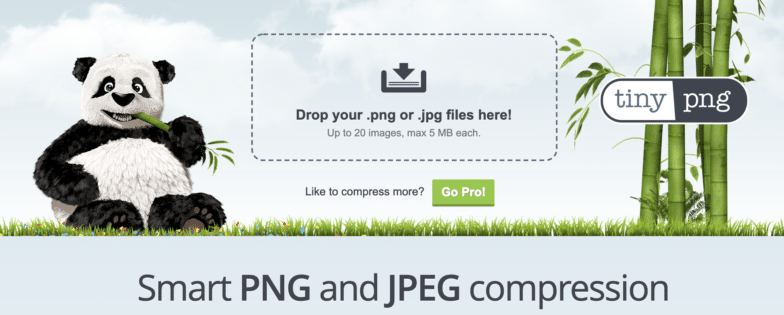
Этот инструмент на основе браузера оптимизирует изображения, используя интеллектуальное сжатие с потерями, уменьшая размер файла за счет уменьшения количества используемых цветов. (Но не волнуйтесь, вы даже не заметите!) Это бесплатно и быстро использовать для PNG и JPEG.
Имиджоптим
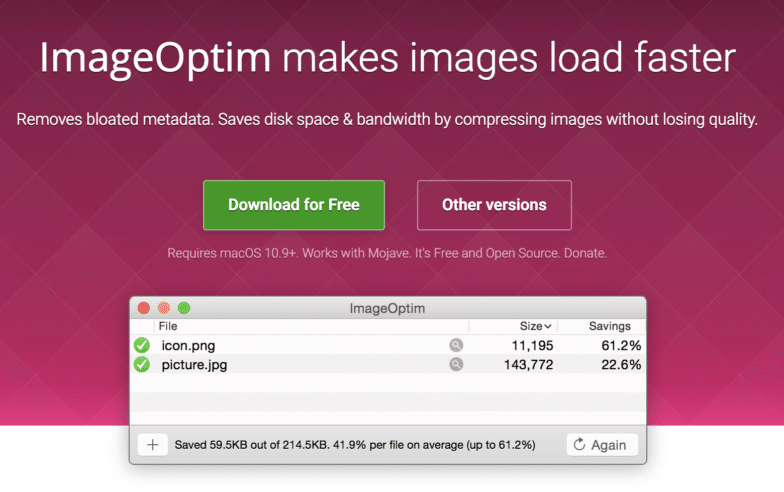
Это бесплатное приложение для Mac, которое сжимает изображения, удаляя лишнее раздувание, сохраняя при этом максимально возможное качество изображения.
JPEGмини

JPEGmini — это мощная платная опция, которая помогает уменьшить размер файла, сохранив качество и формат. У него есть бесплатная пробная версия, поэтому вы можете протестировать его перед покупкой.
БУНТ

Средство радикальной оптимизации изображений (RIOT) — это бесплатное приложение для Windows, предназначенное для уменьшения размера файла изображения. Он имеет параллельный вид, поэтому вы можете сравнить качество изображения до и после сжатия.
Image Optimizer, бесплатное дополнение для Local
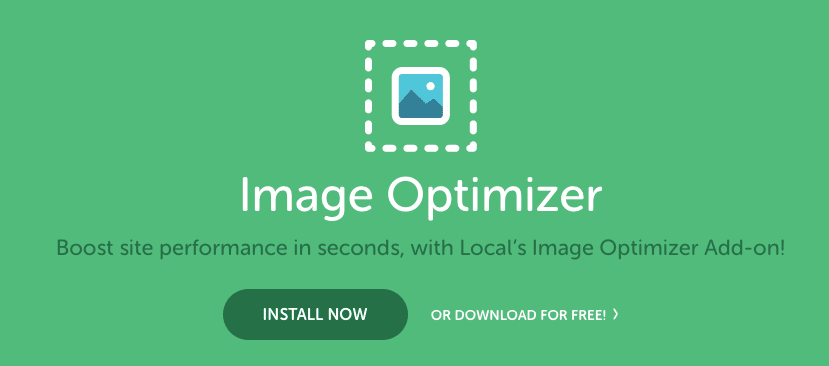
Если вы используете Local в качестве локальной среды разработки, вы можете использовать надстройку Image Optimizer для автоматического сжатия изображений в автономном режиме. Он сканирует ваш сайт на наличие всех файлов изображений, экономя ваше время на индивидуальном сжатии и ускоряя ваш сайт в процессе.
5. Автоматизируйте оптимизацию изображений с помощью плагина WordPress
В этот момент вы можете начать думать, что оптимизация изображений — это много работы, и это может быть! Но есть также простой способ упростить некоторые из этих шагов, установив плагин для оптимизации изображений на свой сайт WordPress.
У меня есть несколько рекомендаций, и каждая из них имеет уникальные особенности. Но, как правило, плагин для оптимизации изображений будет сжимать и изменять размер изображений при их загрузке на сайт WordPress. Это означает, что вы можете пропустить эти шаги вместо того, чтобы выполнять их вручную, что значительно сэкономит время.
Этот метод также удобен, если вы создаете сайты для клиентов. Конечный пользователь и создатели контента испытывают большое давление, пытаясь запомнить каждый шаг процесса оптимизации изображения. Установив плагин, который сделает за них большую часть работы, вы поможете обеспечить скорость и производительность созданного вами сайта, как только вы его передадите.
Для оптимизации изображений на сайте WordPress я рекомендую следующие плагины:
- Облако оптимизатора изображений EWWW
- КрошечныйPNG
- Кракен.ио
- Воображай
Облако оптимизатора изображений EWWW
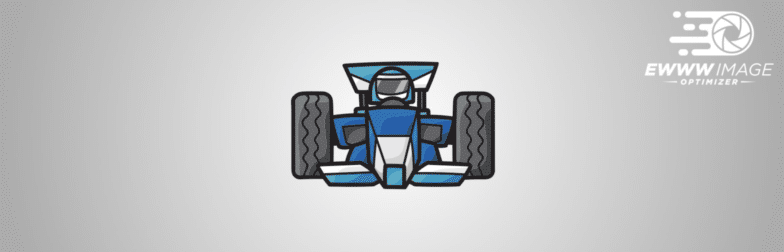
Этот плагин WordPress автоматически оптимизирует ваши изображения, когда вы загружаете их на свой сайт, или он также может оптимизировать изображения, которые вы загружали в прошлом. Это делает его невероятно полезным, если вы работаете с существующим сайтом с неоптимизированными изображениями.
КрошечныйPNG

Этот плагин WordPress от команды TinyPNG может оптимизировать изображения JPEG и PNG при загрузке. Если вы поклонник браузерного инструмента, упростите процесс с помощью их бесплатного плагина!
Кракен.ио
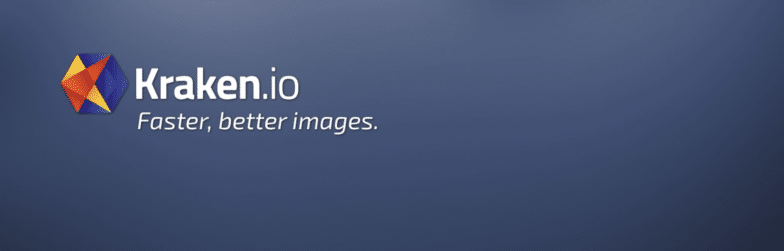
Плагин Kracken.io может оптимизировать как новые, так и существующие изображения на вашем сайте WordPress. Он также поддерживает режимы сжатия как без потерь, так и с потерями, что дает вам большой контроль над конечным результатом.
Воображай
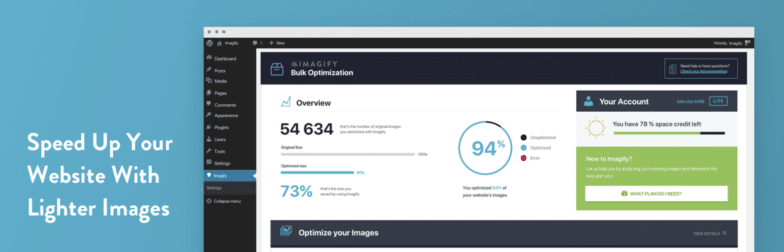
Этот плагин WordPress поможет оптимизировать ваши изображения без потери качества. Он также совместим с WooCommerce и NextGen Gallery, если вы используете эти плагины.
Примечание. Прежде чем выбрать плагин, обязательно посмотрите, как он работает. Некоторые используют операции с нагрузкой на сервер, которые могут вызвать проблемы на вашем сайте, в то время как другие используют параметры FTP, чтобы уменьшить нагрузку на ваш веб-сервер.
6. Используйте технику «Размытие», чтобы сначала загрузить изображение более низкого качества.
Даже после всех предыдущих шагов по оптимизации бывают случаи, когда вы все еще можете работать с большими размерами файлов или большим количеством изображений на странице, что замедляет скорость вашего сайта. В таких случаях иногда полезно не только оптимизировать изображения, но и оптимизировать процесс загрузки, чтобы посетители сайта думали, что ваши медиафайлы загружаются быстрее, чем они есть на самом деле.
Именно для этого и предназначены следующие два шага — создать видимость более быстрой загрузки изображений, чтобы пользователи не просто смотрели на пустую страницу, пока загружаются ваши файлы.
Один из способов сделать это — сначала загрузить изображение более низкого качества (LQI). Загружая уменьшенную версию изображения перед загрузкой в полном размере, пользователь может на что-то посмотреть, пока ждет подробностей. Это дает ощущение более быстрого времени загрузки, даже если технически все загружается с одинаковой скоростью.
Популярным способом сделать это является техника «размытия», которую вы можете узнать, как реализовать с помощью этого руководства по CSS-трюкам.
7. Ленивая загрузка изображений вашего сайта
Подобно технике «размытия», есть еще одна хитрость, которая поможет вам создать видимость более быстрой загрузки изображений: ленивая загрузка.
Когда кто-то попадает на ваш сайт, он начинает с верхней части страницы. Вероятно, им потребуется некоторое время, чтобы прокрутить всю страницу, особенно если они заняты. Вместо того, чтобы пытаться загрузить все изображения сразу, отложенная загрузка действует исходя из предположения, что пользователям больше всего важен контент, который они могут видеть. Таким образом, изображения в представлении браузера полностью загружаются первыми, в то время как другие изображения сначала загружают заполнитель, пока пользователь не прокрутит до этого раздела страницы.
Ленивая загрузка — отличный метод сам по себе, и он еще более эффективен в сочетании с остальными советами по оптимизации изображений! И это очень легко сделать на сайте WordPress благодаря плагину Smush.
На этом мы завершаем наше пошаговое руководство по повышению производительности сайта за счет оптимизации изображений! Чтобы увидеть, как это повлияло на ваш сайт, запустите еще один тест скорости. Как дела?
С правильными инструментами оптимизации изображений вы сможете быстро увеличить скорость и производительность сайта!
